 tutoriels informatiques
tutoriels informatiques
 Dépannage
Dépannage
 Comment corriger l'erreur d'installation de Microsoft Office 30094-2016 sous Windows ?
Comment corriger l'erreur d'installation de Microsoft Office 30094-2016 sous Windows ?
Comment corriger l'erreur d'installation de Microsoft Office 30094-2016 sous Windows ?
L'erreur d'installation de Microsoft Office 30094-2016 est un problème courant qui empêche l'achèvement du processus d'installation d'Office. Cette erreur perturbe l'installation en bloquant les actions essentielles, vous empêchant ainsi d'accéder aux applications Microsoft Office. Bien que la raison exacte de l'erreur puisse varier, elle indique souvent que le programme d'installation a rencontré des problèmes pour vérifier l'intégrité des fichiers requis ou pour accéder aux ressources nécessaires.
Plusieurs causes potentielles peuvent conduire à l’erreur d’installation de Microsoft Office 30094-2016. Dans certains cas, des restrictions réseau, telles que des pare-feu ou des configurations strictes, peuvent empêcher le programme d'installation de se connecter aux serveurs Microsoft pour télécharger les composants essentiels. Les programmes antivirus sont une autre source fréquente d’interférences, car ils peuvent signaler par erreur les actions de l’installateur comme suspectes, interrompant ainsi le processus d’installation.
Les fichiers d'installation incomplets ou corrompus, qui peuvent survenir en raison de téléchargements interrompus, jouent également un rôle important. De plus, tenter d'installer Office sans autorisations suffisantes, telles que des droits d'administrateur, peut empêcher le programme d'installation d'effectuer des actions critiques.
Vous remarquerez peut-être que le programme d'installation se bloque, affiche le message d'erreur ou met fin brusquement au processus d'installation. Ces symptômes mettent en évidence des problèmes sous-jacents qui nécessitent une attention immédiate pour permettre le bon déroulement de l'installation.
Pour résoudre l'erreur 30094-2016, plusieurs approches peuvent être utiles. Garantir l'intégrité des fichiers d'installation en les téléchargeant à nouveau à partir d'une source fiable est un bon point de départ. La désactivation temporaire du logiciel antivirus et la configuration des pare-feu pour autoriser l'installation peuvent également éliminer tout obstacle.
L'exécution du programme d'installation avec des privilèges administratifs peut résoudre les problèmes liés aux autorisations. Si ces étapes ne résolvent pas le problème, envisagez d'utiliser l'outil de réparation de PC FortectMac Washing Machine X9, qui peut automatiquement diagnostiquer et résoudre les problèmes système sous-jacents, contribuant ainsi à garantir une expérience d'installation transparente. pour Microsoft Office.
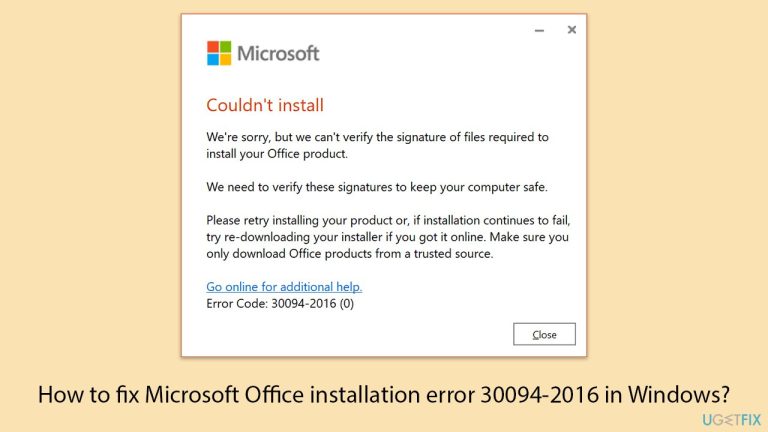
Correction 1. Exécutez le programme d'installation en tant qu'administrateur
L'exécution du programme d'installation de Microsoft Office avec des privilèges administratifs garantit qu'il dispose des autorisations nécessaires pour apporter des modifications à votre système.
- Localisez le programme d'installation d'Office que vous avez téléchargé à partir du site Web officiel de Microsoft.
- Cliquez avec le bouton droit sur le fichier et sélectionnez Exécuter en tant qu'administrateur.
- Suivez les instructions à l'écran pour voir si l'installation se termine avec succès.
Correction 2. Installer les mises à jour Windows
- Tapez Mises à jour dans la recherche Windows et appuyez sur Entrée.
- Si des mises à jour sont disponibles, cliquez sur Installer les mises à jour.
- Sinon, cliquez sur Vérifier les mises à jour.
- Si des mises à jour facultatives sont disponibles, installez-les également.
- Lorsque tous les processus de mise à jour sont terminés, redémarrez votre ordinateur.
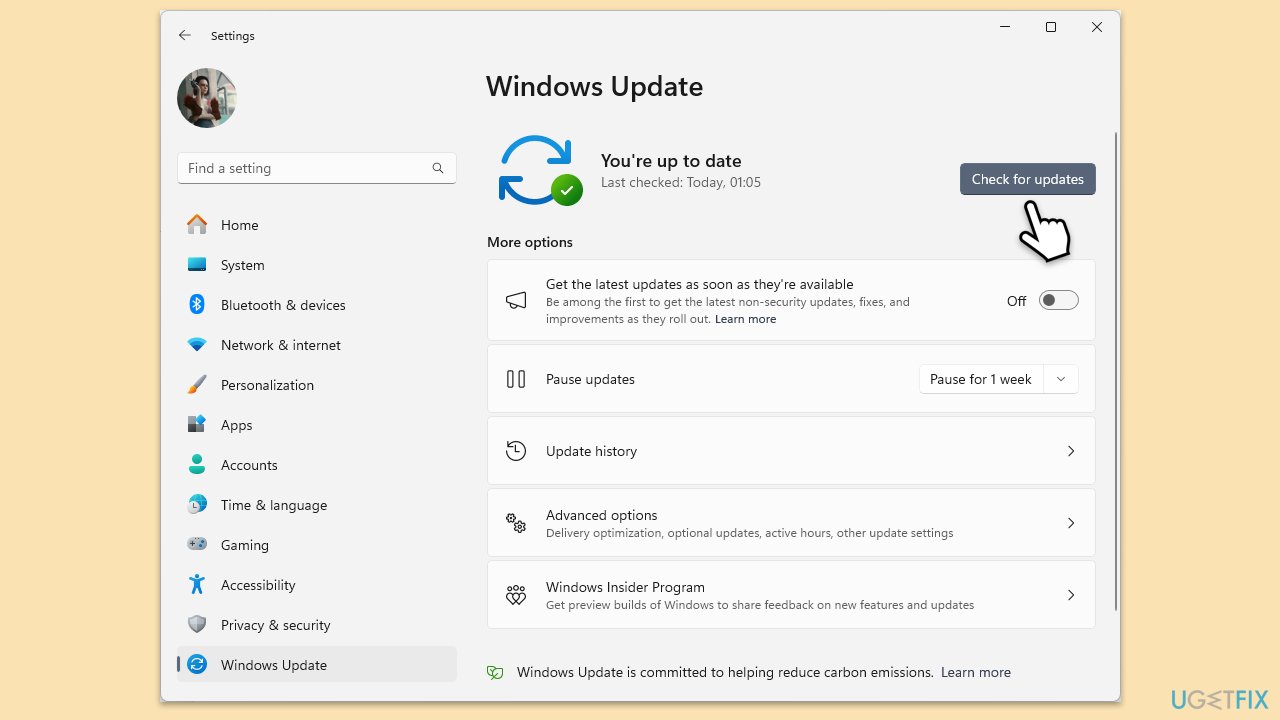
Correction 3. Utiliser l'assistant de support et de récupération Microsoft
- Ouvrez votre navigateur et accédez au site Web d'assistance officiel de Microsoft.
- Faites défiler vers le bas et cliquez sur Télécharger sous Désinstaller et réinstaller Office.
- Une fois téléchargé, double-cliquez sur SetupProd_OffScrub.exe pour le lancer.
- Lorsque vous y êtes invité, cliquez sur Installer.
- Une fois installé, lancez Microsoft Support and Recovery Assistant.
- Sélectionnez Office et applications Office et cliquez sur Suivant.
- Ensuite, choisissez J'ai un abonnement Office 365, mais j'ai du mal à l'installer et cliquez sur Suivant.
- Cliquez sur Oui pour lancer une analyse.
- Suivez les instructions une fois l'analyse terminée.
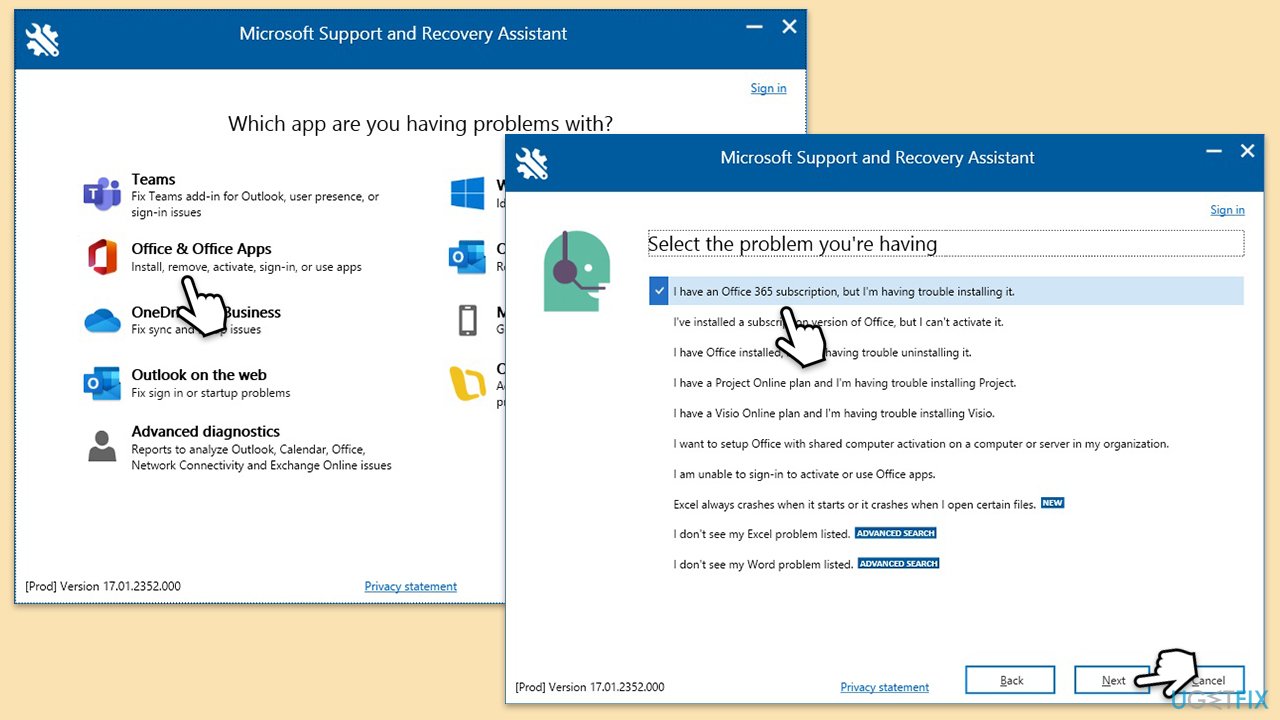
Correction 4. Désactivez l'antivirus et le pare-feu
Les pare-feu et les outils anti-malware peuvent empêcher le programme d'installation d'accéder aux serveurs Microsoft, provoquant ainsi l'échec de l'installation.
- Cliquez avec le bouton droit sur votre programme antivirus dans la barre des tâches et sélectionnez Désactiver.
- Tapez Pare-feu et protection réseau dans la barre de recherche, puis ouvrez l'application.
- Désactivez le pare-feu pour les réseaux Domaine, Privé et Public.
- Essayez d'installer Office et réactivez l'antivirus/pare-feu une fois terminé.
Correction 5. Supprimer les restes des installations Office précédentes
Les fichiers restants d'anciennes installations d'Office peuvent provoquer des conflits avec les nouvelles installations.
- Tapez PowerShell dans la recherche Windows.
- Cliquez avec le bouton droit sur le résultat et choisissez Exécuter en tant qu'administrateur.
- Lorsque UAC apparaît, cliquez sur Oui.
- Dans la nouvelle fenêtre, copiez et collez la commande suivante, en appuyant sur Entrée après :
Get-AppxPackage -name « Microsoft.Office.Desktop » | Supprimer-AppxPackage - Redémarrez votre système.
- Allez sur le Microsoft Store et téléchargez la dernière version de MS Office.
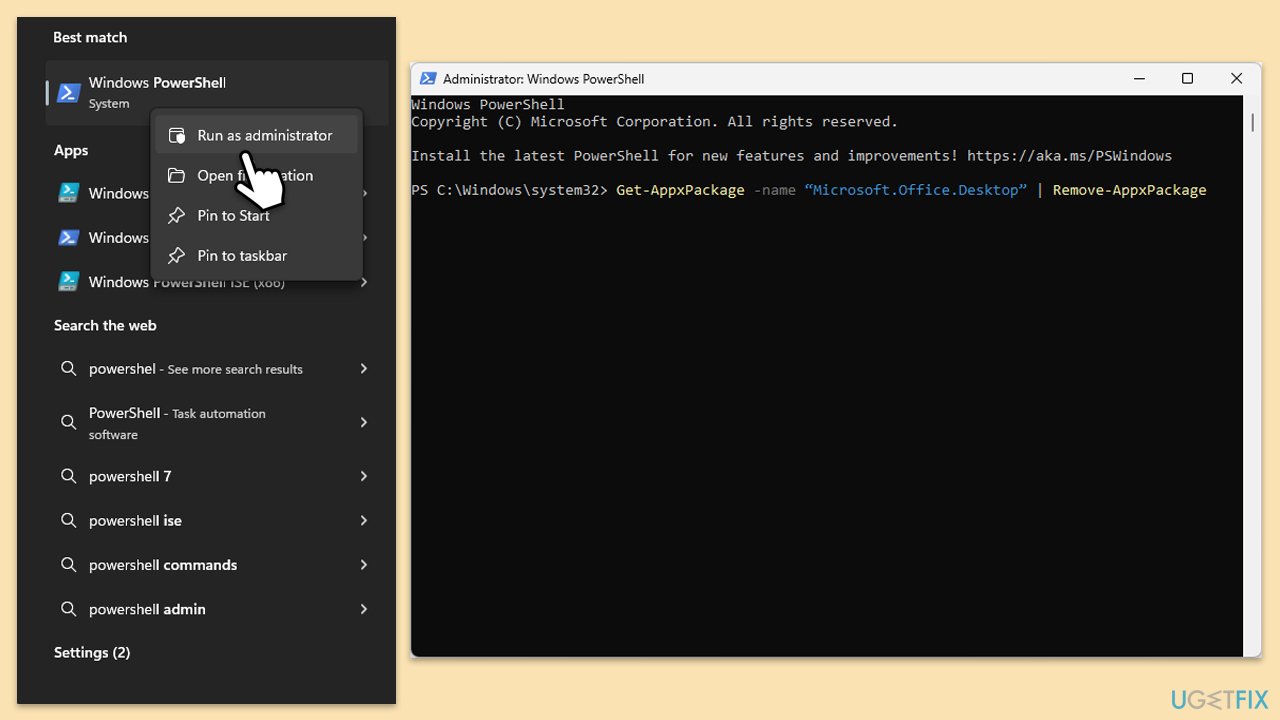
Option 2 :
- Accédez au site Web officiel pour la suppression d'Office.
- Sous Click-to-Run ou MSI, développez Option 2 (ou cliquez sur ce lien)
- Cliquez sur le bouton Télécharger.
- Téléchargez le fichier et lancezle.
- Sélectionnez la version d'Office que vous souhaitez désinstaller et suivez les instructions à l'écran.
Fix 6. Réparer les fichiers système corrompus
- Tapez cmd dans la recherche Windows.
- Cliquez avec le bouton droit sur Invite de commandes et sélectionnez Exécuter en tant qu'administrateur.
- Contrôle de compte d'utilisateur vous demandera si vous souhaitez apporter des modifications – cliquez sur Oui.
- Collez la commande suivante et appuyez sur Entrée :
sfc /scannow - Attendez que le scan soit terminé
- Une fois cela fait, utilisez les commandes suivantes en appuyant sur Entrée à chaque fois :
dism /online /cleanup-image /scanhealth
dism /en ligne /cleanup-image /checkhealth
dism /online /cleanup-image /restorehealth - Redémarrez votre appareil.
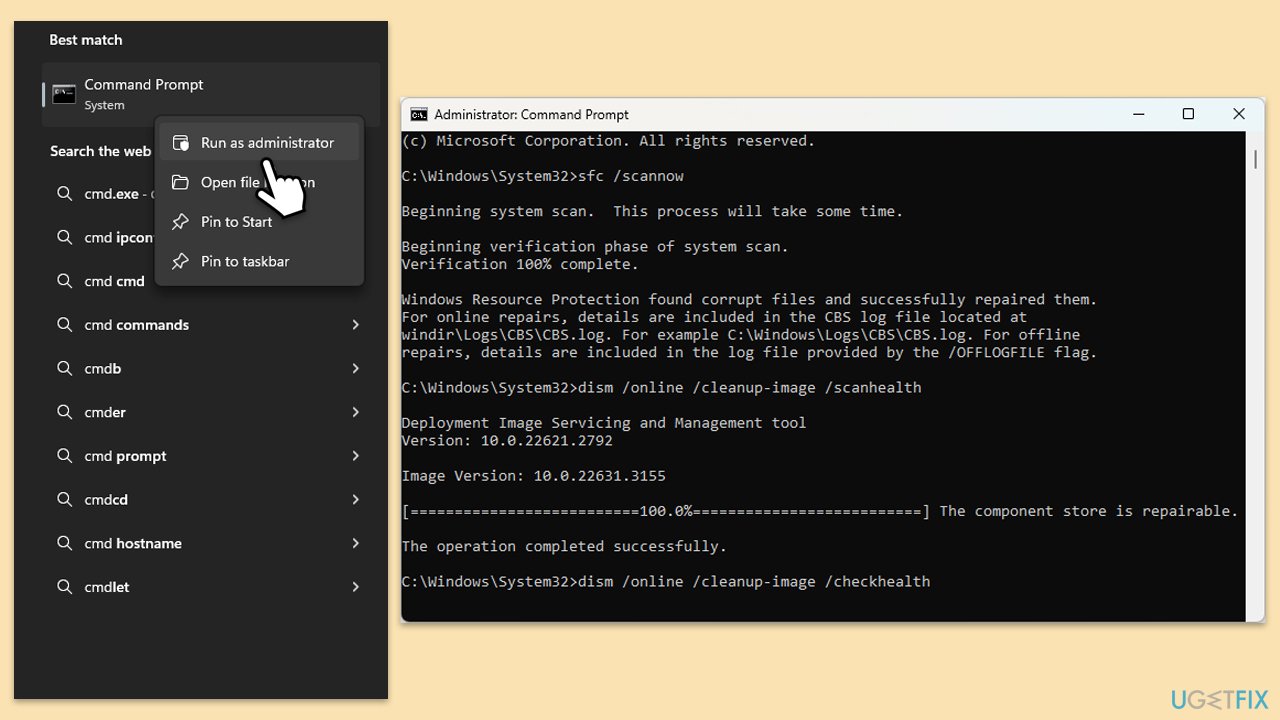
Ce qui précède est le contenu détaillé de. pour plus d'informations, suivez d'autres articles connexes sur le site Web de PHP en chinois!

Outils d'IA chauds

Undresser.AI Undress
Application basée sur l'IA pour créer des photos de nu réalistes

AI Clothes Remover
Outil d'IA en ligne pour supprimer les vêtements des photos.

Undress AI Tool
Images de déshabillage gratuites

Clothoff.io
Dissolvant de vêtements AI

Video Face Swap
Échangez les visages dans n'importe quelle vidéo sans effort grâce à notre outil d'échange de visage AI entièrement gratuit !

Article chaud

Outils chauds

Bloc-notes++7.3.1
Éditeur de code facile à utiliser et gratuit

SublimeText3 version chinoise
Version chinoise, très simple à utiliser

Envoyer Studio 13.0.1
Puissant environnement de développement intégré PHP

Dreamweaver CS6
Outils de développement Web visuel

SublimeText3 version Mac
Logiciel d'édition de code au niveau de Dieu (SublimeText3)

Sujets chauds
 1655
1655
 14
14
 1413
1413
 52
52
 1306
1306
 25
25
 1252
1252
 29
29
 1226
1226
 24
24
 Comment réparer KB5055523 ne parvient pas à s'installer dans Windows 11?
Apr 10, 2025 pm 12:02 PM
Comment réparer KB5055523 ne parvient pas à s'installer dans Windows 11?
Apr 10, 2025 pm 12:02 PM
La mise à jour KB5055523 est une mise à jour cumulative pour Windows 11 version 24h2, publiée par Microsoft le 8 avril 2025, dans le cadre du cycle mensuel du patch mardi, à OFE
 Comment réparer KB5055518 ne parvient pas à s'installer dans Windows 10?
Apr 10, 2025 pm 12:01 PM
Comment réparer KB5055518 ne parvient pas à s'installer dans Windows 10?
Apr 10, 2025 pm 12:01 PM
Les échecs de mise à jour de Windows ne sont pas rares, et la plupart des utilisateurs doivent lutter avec eux, devenant le plus souvent frustrés lorsque les systèmes ne parviennent pas à installer Critical Patche
 Comment réparer KB5055612 ne parvient pas à s'installer dans Windows 10?
Apr 15, 2025 pm 10:00 PM
Comment réparer KB5055612 ne parvient pas à s'installer dans Windows 10?
Apr 15, 2025 pm 10:00 PM
Les mises à jour Windows sont un élément essentiel pour garder le système d'exploitation stable, sécurisé et compatible avec de nouveaux logiciels ou matériels. Ils sont délivrés sur un b ordinaire
 Comment réparer KB5055528 ne parvient pas à s'installer dans Windows 11?
Apr 10, 2025 pm 12:00 PM
Comment réparer KB5055528 ne parvient pas à s'installer dans Windows 11?
Apr 10, 2025 pm 12:00 PM
Les mises à jour Windows sont essentielles pour garder votre système à jour, sécurisé et efficace, ajoutant des correctifs de sécurité, des corrections de bogues et de nouvelles fonctionnalités pour Windows 11 US
 Windows 11 KB5055528: Quoi de neuf et que se passe-t-il s'il ne parvient pas à installer
Apr 16, 2025 pm 08:09 PM
Windows 11 KB5055528: Quoi de neuf et que se passe-t-il s'il ne parvient pas à installer
Apr 16, 2025 pm 08:09 PM
Windows 11 KB5055528 (publié le 8 avril 2025) Mise à jour des explications détaillées et du dépannage Pour les utilisateurs de Windows 11 23H2, Microsoft a publié la mise à jour KB5055528 le 8 avril 2025. Cet article décrit les améliorations de cette mise à jour et fournit une solution à l'échec de l'installation. KB5055528 Mise à jour du contenu: Cette mise à jour apporte de nombreuses améliorations et nouvelles fonctionnalités aux utilisateurs de Windows 11 23H2: Explorateur de fichiers: mise à l'échelle du texte améliorée et accessibilité améliorée à la boîte de dialogue d'ouverture / enregistrer le fichier et copier la boîte de dialogue. Page Paramètres: Ajout de la fonction "Top Card" pour afficher rapidement le processeur, la mémoire, le stockage et G
 Travaillé! Corrigez les Scrolls d'Elder IV: Oblivion Remastered Crashing
Apr 24, 2025 pm 08:06 PM
Travaillé! Corrigez les Scrolls d'Elder IV: Oblivion Remastered Crashing
Apr 24, 2025 pm 08:06 PM
Dépannage du Scrolls Elder IV: Oblivion Remastered Launch and Performances Problèmes Éprouver des accidents, des écrans noirs ou des problèmes de chargement avec les défilements d'Elder IV: Oblivion Remastered? Ce guide fournit des solutions aux problèmes techniques communs.
 CLAIR OBSCUR EXPÉDITION 33 Contrôleur ne fonctionne pas sur PC: FIXE
Apr 25, 2025 pm 06:01 PM
CLAIR OBSCUR EXPÉDITION 33 Contrôleur ne fonctionne pas sur PC: FIXE
Apr 25, 2025 pm 06:01 PM
Résolvez le problème de l'échec de la version PC de "Clair Obscur: Expedition 33" Avez-vous également rencontré le problème que la version PC du contrôleur "Clair Obscur: Expedition 33" ne fonctionne pas correctement? Ne vous inquiétez pas, vous n'êtes pas seul! Cet article vous fournira une variété de solutions efficaces. "Clair Obscur: Expedition 33" a été lancé sur les plates-formes PlayStation 5, Windows et Xbox Series X / S. Ce jeu est un RPG au tour par tour engageant qui met l'accent sur un timing précis. Son caractère unique est le mélange parfait de réponse stratégique et rapide. Opération en douceur
 Où est le dernier de nous, partie II, l'emplacement de fichier de sauvegarde remasterisé
Apr 10, 2025 pm 12:31 PM
Où est le dernier de nous, partie II, l'emplacement de fichier de sauvegarde remasterisé
Apr 10, 2025 pm 12:31 PM
Ce guide explique comment localiser et récupérer des fichiers de sauvegarde pour la dernière partie de la partie II remasterisée. Nous couvrirons les emplacements des fichiers de sauvegarde et les méthodes de récupération, garantissant que vos progrès ne sont pas perdus. Enregistrer les emplacements des fichiers pour le dernier de US Part II Remastered Sauver g



